Cómo usar el bloque de versos de WordPress
Publicado: 2021-08-06El bloque de versos de WordPress fue diseñado para mostrar texto en un formato versificado. Muestra el texto sin cambiar los saltos de línea y los espacios. Al presionar la tecla Enter, comienza la siguiente línea en lugar de comenzar un nuevo párrafo. No está destinado a tu contenido normal. En cambio, está diseñado para poesía, letras de canciones o cualquier otro tipo de expresión literaria.
Saber cómo usar el bloque de versos puede ayudarlo a diseñar correctamente el aspecto de su contenido. En este artículo, veremos la configuración y las opciones de Verse Block, veremos las mejores prácticas sobre cómo usarlo y veremos las preguntas frecuentes.
Cómo agregar el bloque de verso a su publicación o página
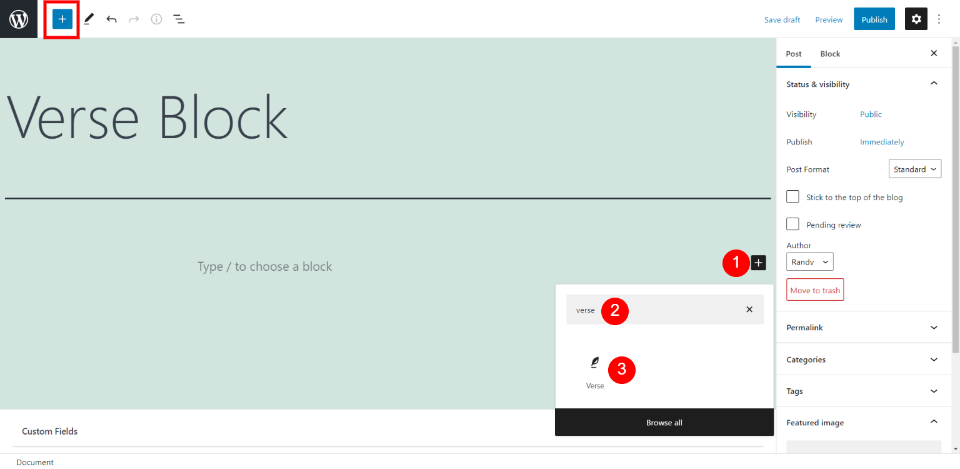
Para agregar el bloque de verso a sus páginas y publicaciones, seleccione el icono del bloque dentro de su contenido o en la esquina superior izquierda de la página, ingrese el nombre del bloque y selecciónelo cuando aparezca.
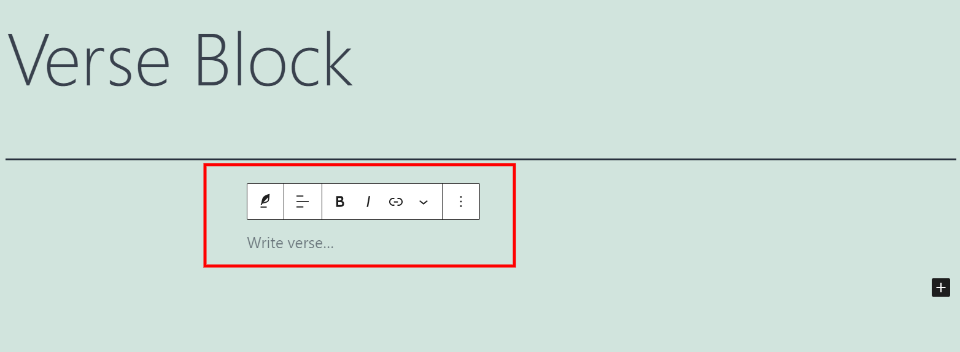
Luego, el bloque de versos se agrega a su contenido, donde puede comenzar a agregar poesía, letras de canciones, etc. Los estilos predeterminados del bloque de versos variarán según el tema que esté utilizando. Estoy usando el tema Twenty Twenty-One de WordPress para estos ejemplos.
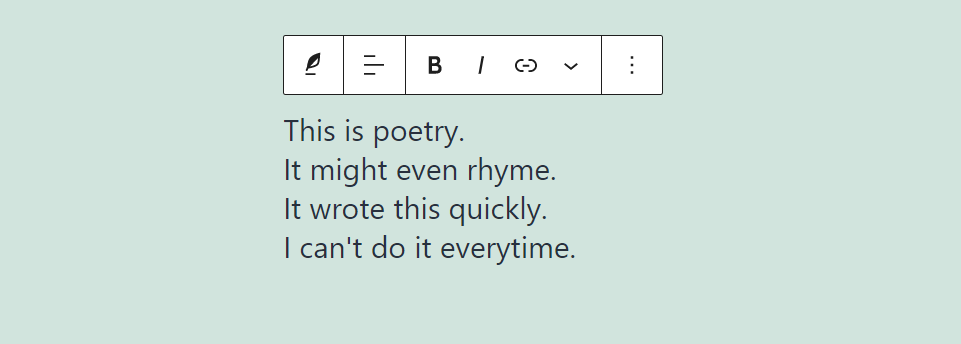
Cuando ingrese su texto en el campo y presione la tecla Enter, será llevado a la siguiente línea. Esto funciona como el bloque preformateado en lugar del bloque de párrafo, que agrega un nuevo párrafo cuando presiona Enter.

Incluso mantiene los espacios adicionales que haya agregado entre palabras. Este ejemplo muestra la publicación publicada, completa con espacios y saltos de línea.
Configuración y opciones del bloque de versos
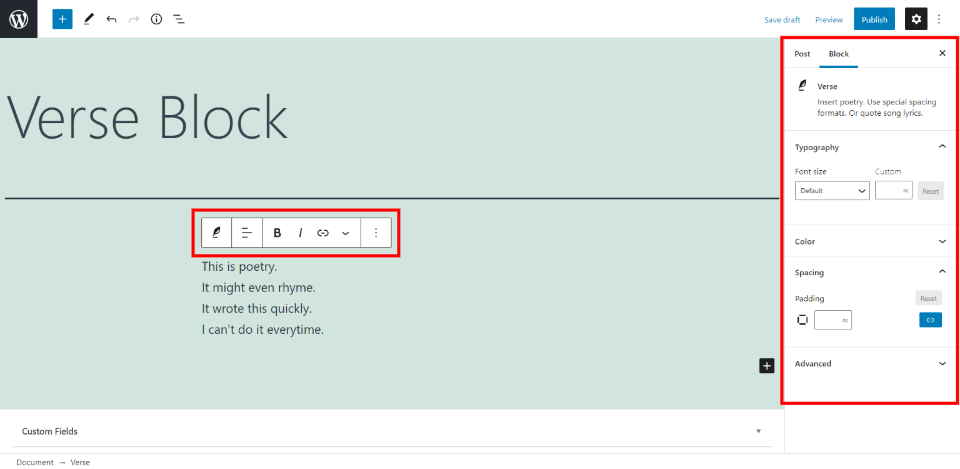
El Verse Block tiene dos áreas con configuraciones y opciones. La primera es la barra de herramientas Verse. El segundo son las opciones de Verse Block en la barra lateral derecha. He aquí un vistazo a ambos.
Barra de herramientas Verse Block
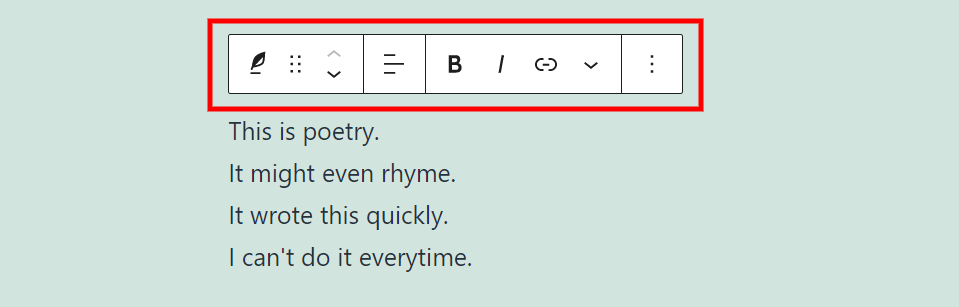
Al hacer clic en cualquier parte del bloque de versos, se abre su barra de herramientas.
Cambiar el tipo o estilo de bloque
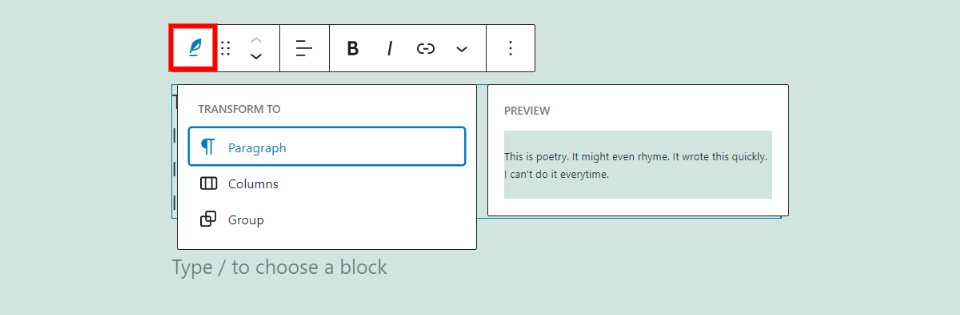
La primera configuración cambia el bloque a un bloque de párrafo, cambia el número de columnas y le permite agrupar. Al pasar el mouse, se muestra una vista previa para que sepa cómo se vería.
Arrastrar o mover

La herramienta de arrastre incluye seis puntos. Agarre estos puntos para arrastrar el bloque a cualquier lugar que desee. Alternativamente, puede hacer clic en las flechas para mover el bloque hacia arriba o el texto dentro del contenido.
Alineación del texto

Las opciones de alineación de texto incluyen izquierda, centro y derecha. Esto se mueve donde el texto está alineado dentro del bloque.
Negrita e itálica
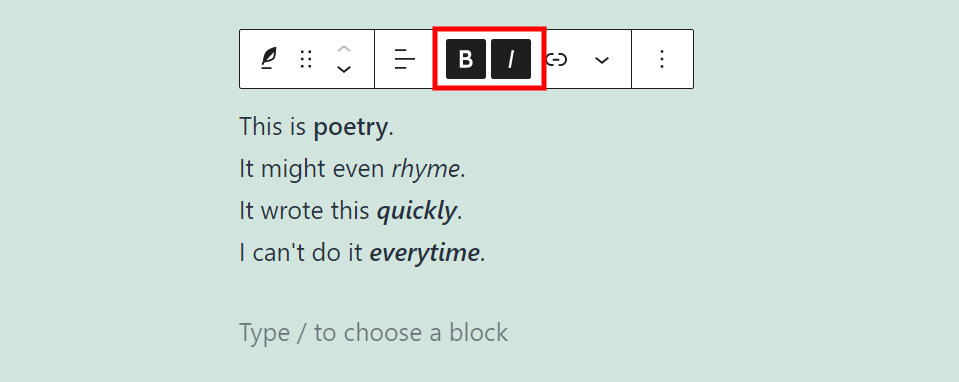
Las configuraciones en negrita y cursiva se aplican al texto que ha resaltado cuando selecciona las opciones. Úselos individualmente o juntos, como he hecho en este ejemplo.
Enlace
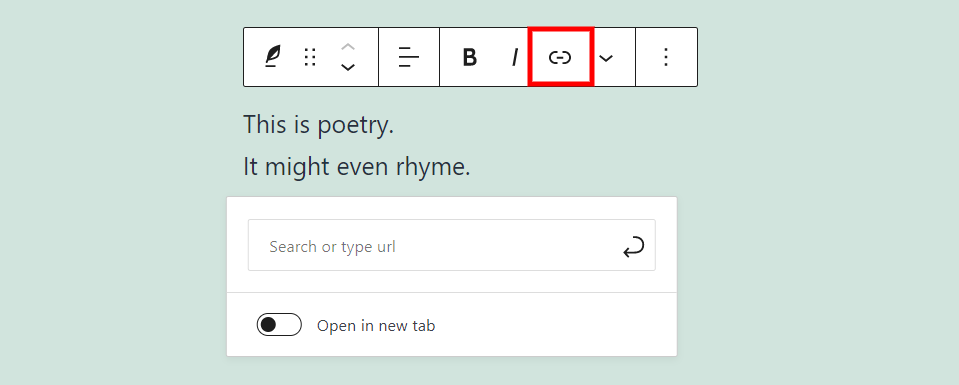
La configuración del enlace le permite buscar o ingresar la URL de la parte del texto que ha resaltado.
Más ajustes
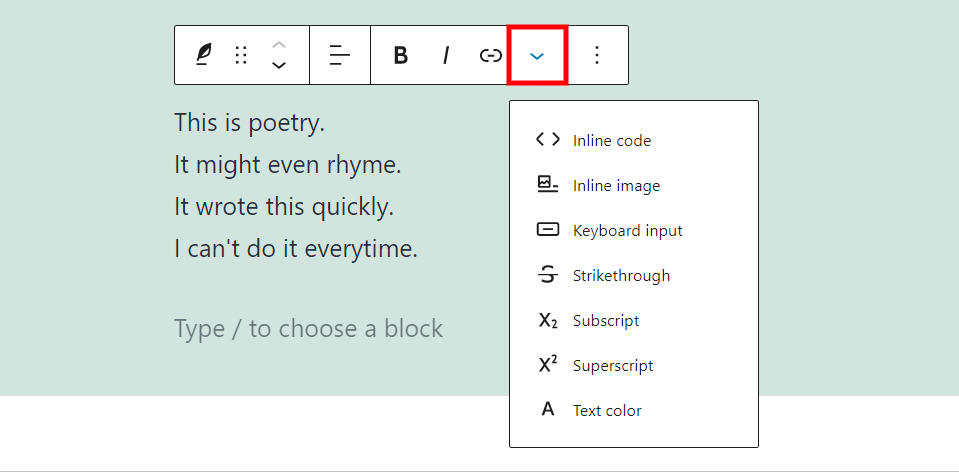
El enlace Más configuraciones abre un cuadro desplegable con muchas opciones. Intentan proporcionar un ejemplo simple para mostrar visualmente para qué sirven.
Código en línea

Esto muestra el texto como código. He configurado la primera y la tercera línea en un formato de código en este ejemplo.
Imagen en línea
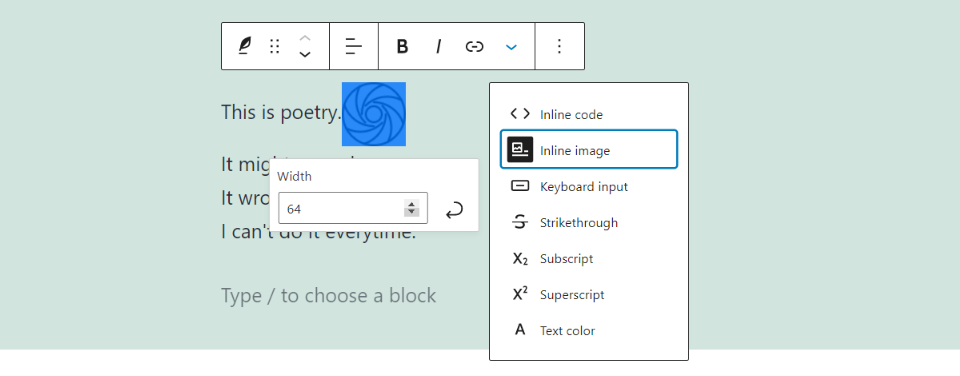
Imagen en línea abre la Biblioteca de medios donde puede seleccionar una imagen. La imagen se agrega en línea, en la ubicación de su cursor. Al seleccionar la imagen, se abre un cuadro desplegable donde puede seleccionar el ancho de la imagen.
Entrada de teclado
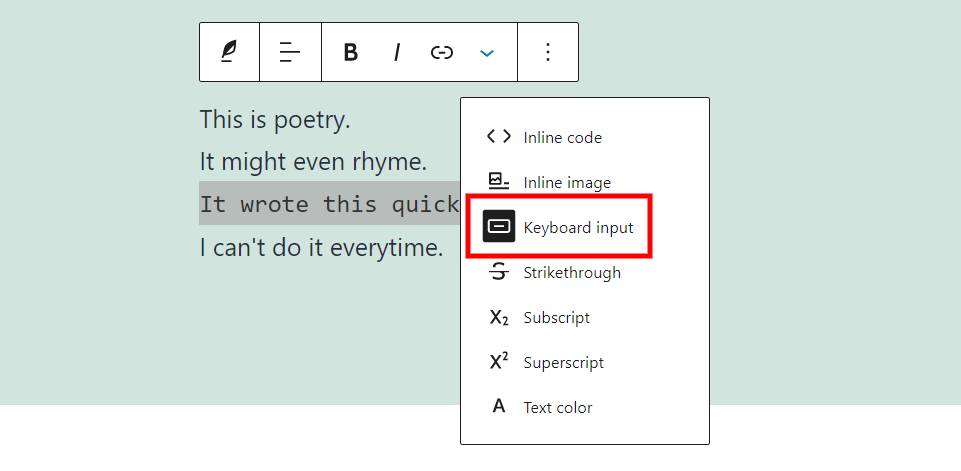
Entrada de teclado agrega etiquetas de teclado a su contenido. Esto define la entrada del teclado y se muestra en la fuente monoespaciada predeterminada del navegador.
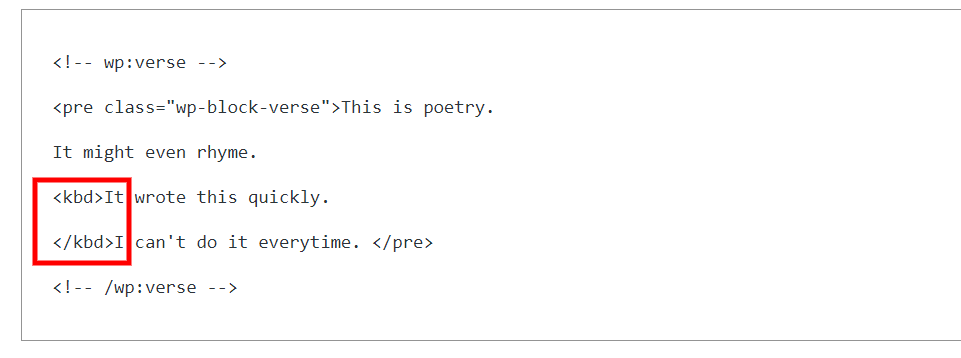
Aquí están las etiquetas agregadas al texto cuando lo ve en el editor de código.
Tachado

Tachado agrega una línea a través del texto que ha resaltado.
Subíndice
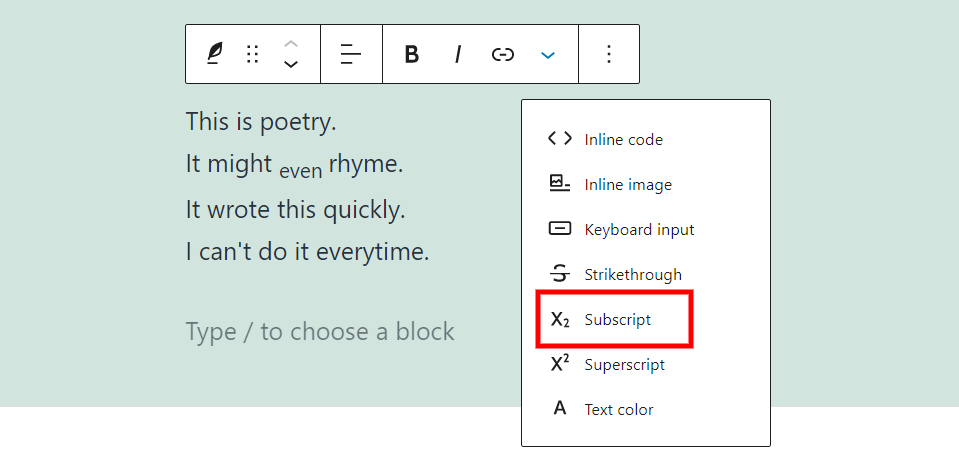

El subíndice formatea el texto que ha resaltado como subíndice.
Sobrescrito
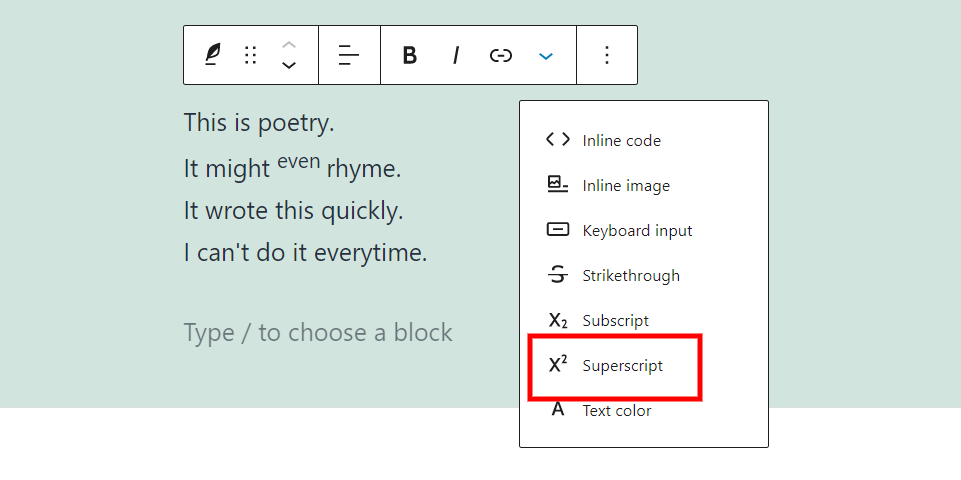
Superíndice formatea el texto que ha resaltado como superíndice.
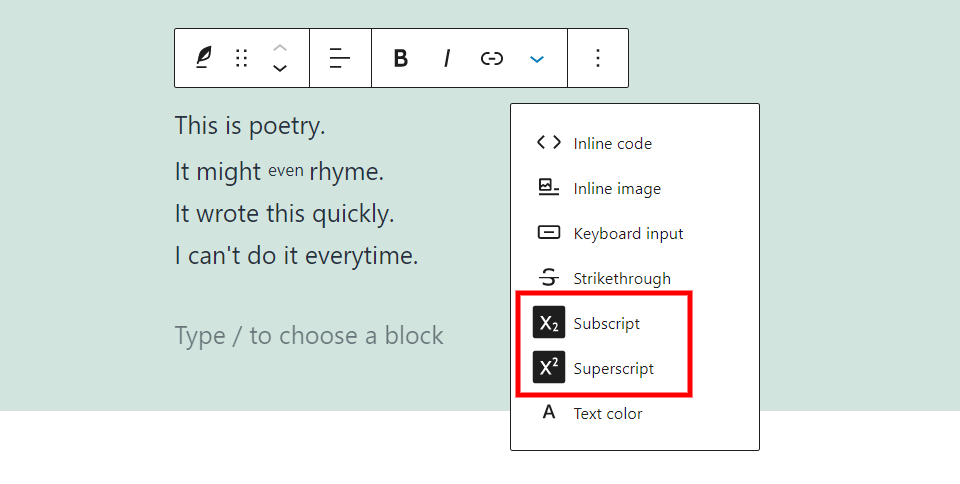
Use subíndice y superíndice juntos para reducir el tamaño de la fuente y centrarlo horizontalmente.
Color de texto
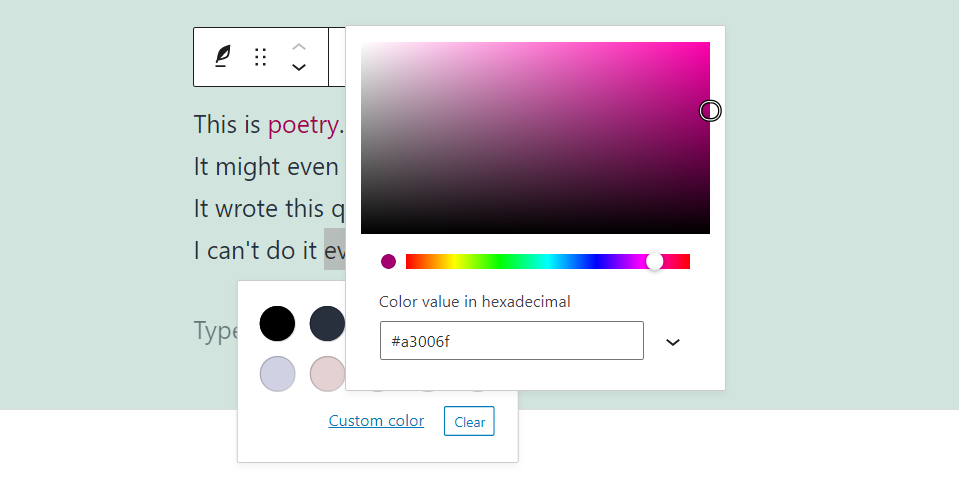
Color del texto le permite ajustar el color del texto que ha resaltado. Puede seleccionar entre algunos colores preseleccionados, elegir un color en la herramienta de selección de color o ingresar el valor como un código hexadecimal o RBG.
Opciones de bloque de versículo
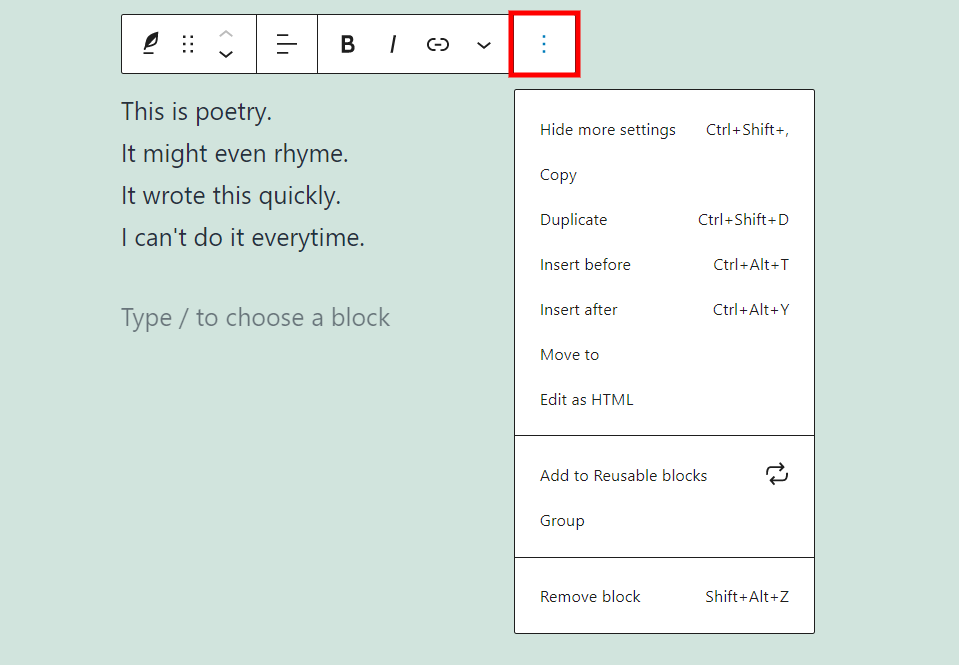
Las opciones de Verse Block incluyen:
Ocultar más configuraciones : esto oculta la barra lateral derecha, lo que le brinda un espacio de trabajo más limpio.
Copiar : copia el bloque de versículo para que pueda pegarlo en cualquier lugar del editor que desee.
Duplicar : crea un duplicado del bloque de versos y lo coloca debajo del original.
Insertar antes : agrega un espacio antes del bloque de verso donde puede colocar otro bloque.
Insertar después : agrega un espacio después del bloque de verso donde puede colocar otro bloque.
Mover a : coloca una línea azul que puede mover hacia arriba o hacia abajo con las teclas de flecha. Cuando la línea azul llegue a la ubicación a la que desea mover su bloque de verso, presione enter y su bloque se moverá automáticamente.
Editar como HTML : abre el editor de código donde puede editar todo su contenido como HTML.
Agregar a bloques reutilizables : agrega el bloque de verso a su lista de bloques reutilizables para que pueda usarlo en cualquier página o publicación.
Grupo : agregue el bloque a un grupo para que pueda ajustar los bloques como una sola unidad.
Eliminar bloque : elimina el bloque.
Configuración del bloque de verso
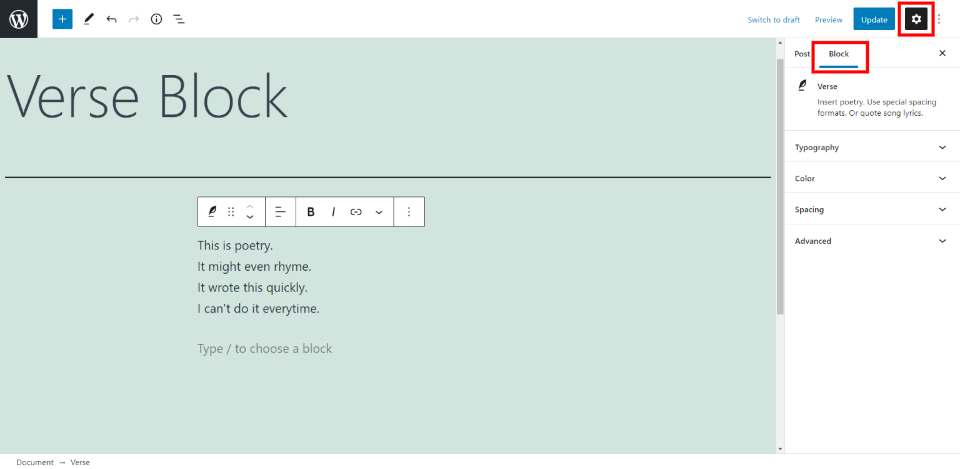
La configuración de Verse Block se coloca en la barra lateral derecha. Si se muestra la barra lateral, al seleccionar el bloque se mostrarán las configuraciones. Si la barra lateral no se muestra, haga clic en el icono de engranaje y luego seleccione el bloque en el área de contenido.
Tipografía
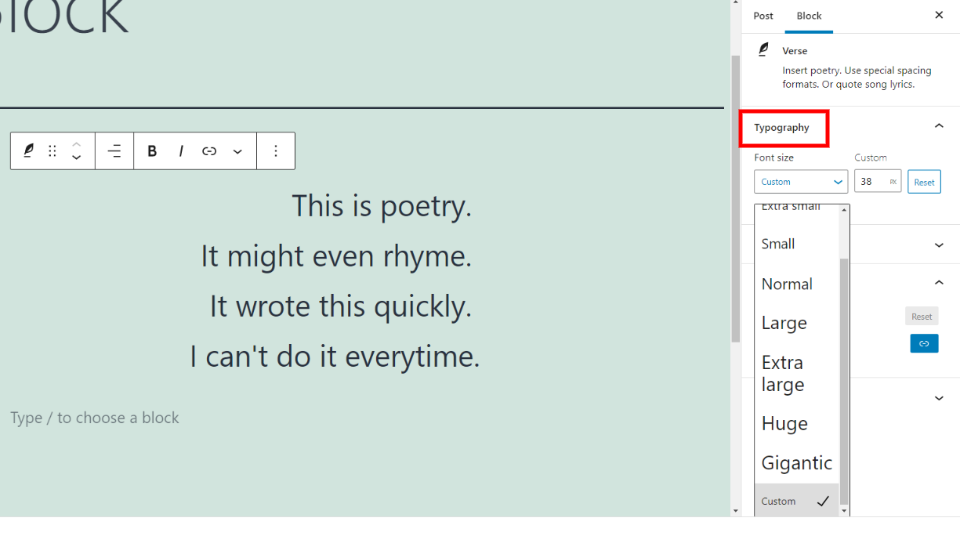
La tipografía le permite seleccionar el tamaño de la fuente para todo el bloque en un cuadro desplegable o ingresar un tamaño personalizado.
Color
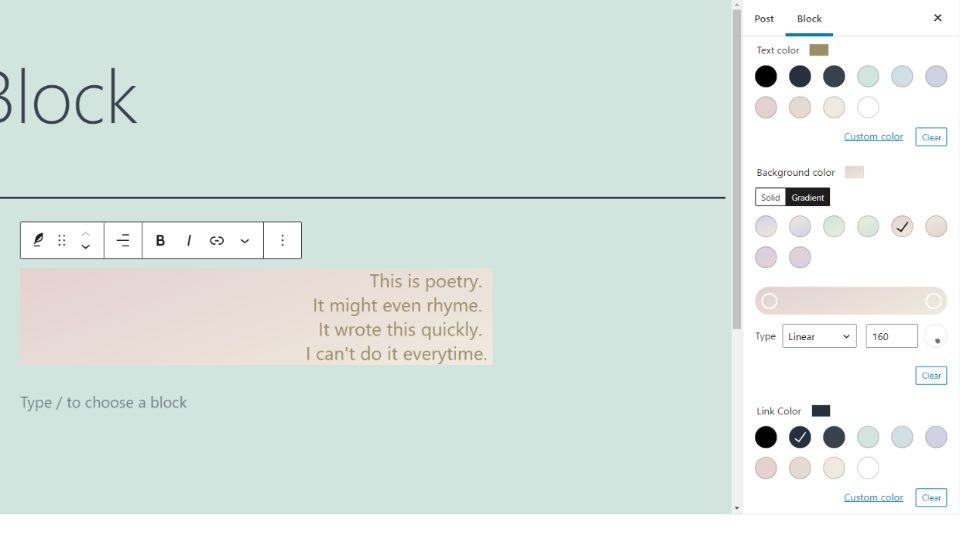
El color le da control sobre el texto y los colores de fondo del bloque de versos. Elija entre colores preseleccionados o seleccione un color personalizado. Elija un color sólido o cree un degradado para el fondo. Establezca el degradado como lineal o radial. También puede establecer el color de los enlaces.
Espaciado
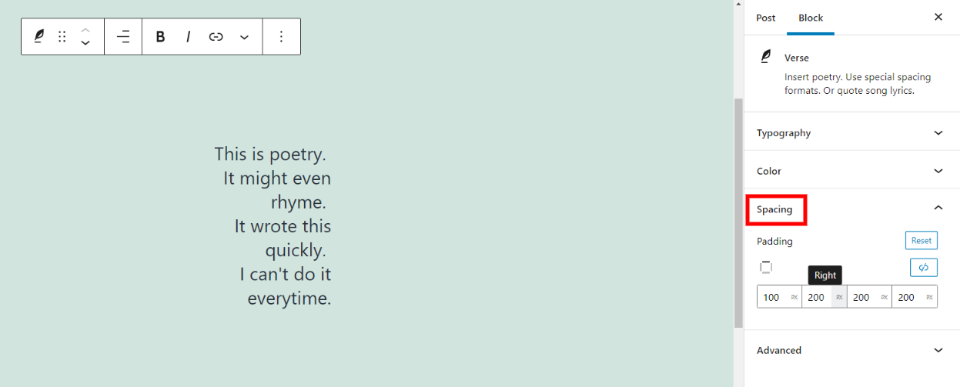
El espaciado le permite agregar espacio a todos los lados, o lados específicos, del bloque de versos.
Avanzado
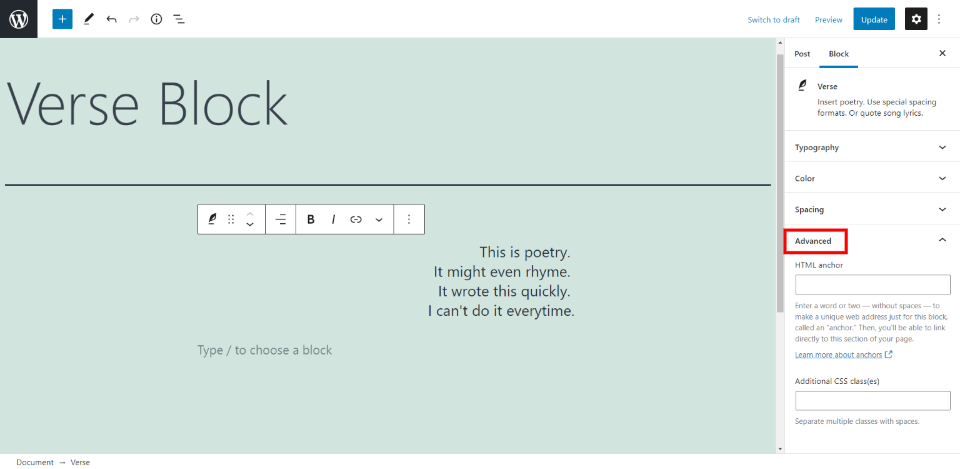
Advanced incluye una opción para un ancla HTML y un campo para agregar clases CSS. El ancla es una dirección web especial solo para Verse Block. Esto le permite vincular directamente a este bloque. El campo de clases de CSS le permite crear CSS personalizado para diseñar su bloque.
Consejos y mejores prácticas para usar el bloque de versículos de manera eficaz
Úselo para mostrar el texto de manera diferente al texto estándar en su sitio web. También es una excelente opción si desea conservar espacios en su contenido.
Utilice un bloque de párrafo para crear un título para el poema o la canción.
El estilo de tu Verse Block coincidirá con tu tema de forma predeterminada. Diseñe el suyo de manera diferente para que se destaque del resto de su sitio web. Una vez que lo hayas diseñado, agrégalo a tus bloques reutilizables para que puedas usarlo nuevamente.
Para convertirlo a otro tipo de bloque, primero deberá convertirlo en un bloque de párrafo. Luego, puedes convertirlo a otros tipos de bloques.
Preguntas frecuentes sobre el bloque de versos
¿Cuál es el propósito del bloque de versos?
Se utiliza para mostrar texto con varias líneas. Esto es ideal para poesía, letras de canciones, etc.
¿Cuál es la diferencia entre un bloque de verso y un bloque de párrafo?
Funciona de manera similar al Bloque de párrafo, excepto que conserva el espacio y agrega el texto a la siguiente línea presionando la tecla Intro. El bloque de párrafo requiere que mantenga presionada la tecla Mayús cuando presione enter.
¿Se puede usar para algo más que para poesía?
Si. Es ideal para poesía y letras de canciones, pero puede usarse para cualquier tipo de texto que desee dividir en formato de verso. Por ejemplo, también puede utilizarlo para presentar una lista que no tenga viñetas ni esté numerada.
¿Tienes que usarlo si quieres poesía?
No. Puede agregar poesía al Bloque de párrafo manteniendo presionada la tecla Mayús cuando presiona Intro, pero el Bloque de verso está preformateado, lo que lo hace más fácil de usar rápidamente. Simplemente ingrese su texto, presione enter y continúe escribiendo en la siguiente línea.
Conclusión
Ese es nuestro vistazo al bloque de versos de WordPress. Este es un bloque excelente para mostrar poesía, letras de canciones o cualquier otro tipo de literatura versificada. También es útil para cualquier tipo de texto en el que desee conservar espacios o saltos de línea. Es fácil de usar y puede darle a tu contenido un toque visual que es difícil de conseguir con un bloque de párrafo. Recomendamos encarecidamente utilizar este bloque de WordPress especializado para todo su contenido poético.
Queremos escuchar de ti. ¿Utiliza el bloque de versos de WordPress? Háganos saber lo que piensa al respecto en los comentarios.
Imagen destacada a través de ivector / shutterstock.com
